Embora algumas crianças sejam especialistas em digitar rápido em dispositivos móveis, sempre tive meus problemas com isso.
Realmente não importa se o telefone tem um teclado físico ou um teclado na tela, sempre parece lento e estranho quando eu uso esse tipo de teclado.
O problema não é causado apenas pelas pequenas teclas exibidas, mas também pelas teclas que são exibidas e pelo fato de que você pode precisar alternar os layouts dependendo do que deseja digitar.
Tentei vários aplicativos de digitação, como o Swype, mas também nunca gostei deles. Com o tempo, descobri alguns atalhos que podem economizar um tempo valioso ao digitar, especialmente quando se trata de alternar entre layouts de teclado.
1. Marcas de acento e marcas diacríticas
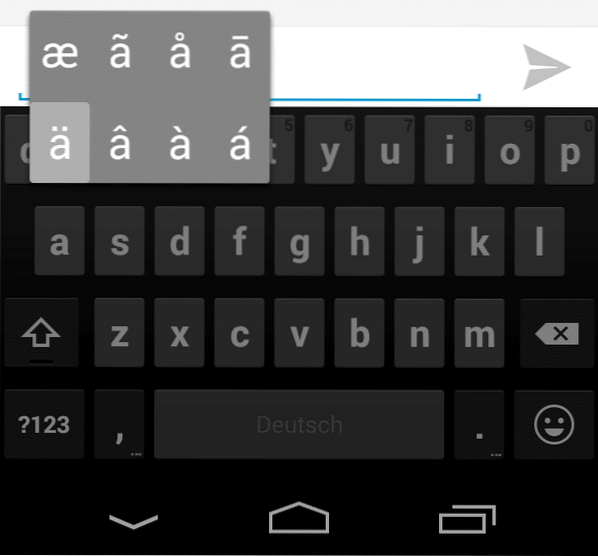
Tenho a sorte de meu nome não ter trema, mas quando quero escrever para minha amiga Søren na Dinamarca, Marie-Élise da França ou ALEŠ da Polônia, posso encontrar problemas ou substituir caracteres que não tenho ideia de como digitar com caracteres básicos.
De qualquer forma, no Android, você pode digitar esses caracteres mantendo pressionada uma letra no teclado. O Android exibe personagens relacionados para você, que você pode escolher facilmente.
2. Símbolos populares
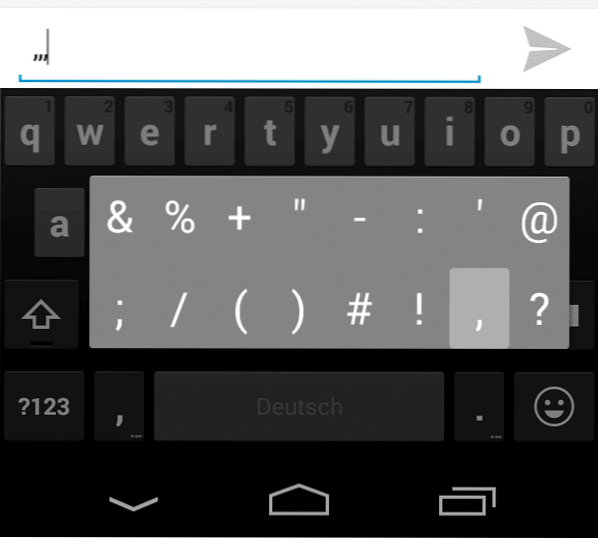
O teclado Android padrão não exibe símbolos populares na frente. Não há tecla @, não / e não &, por exemplo.
Se quiser digitar um endereço de e-mail, por exemplo, você deve mudar para o layout de número para digitar @ antes de voltar para o teclado principal para completar o endereço.
No entanto, é possível exibir os símbolos usados com frequência bem na frente e isso é feito tocando e mantendo pressionada a tecla de ponto final. Ele exibe uma seleção de personagens populares, incluindo o símbolo @.
3. Números
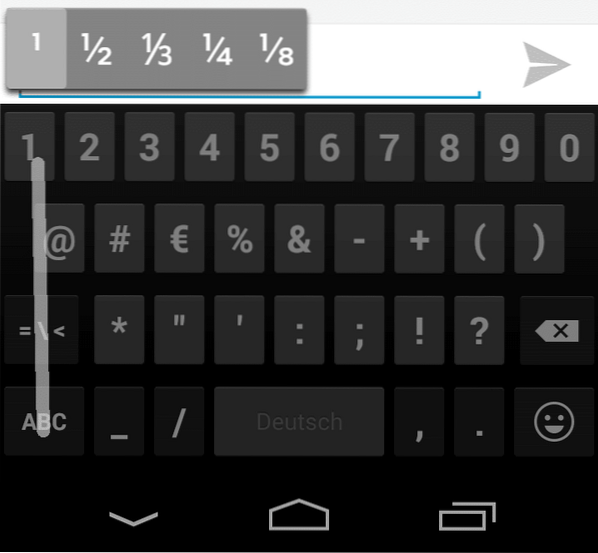
Se você quiser digitar um número ou qualquer caractere exibido na segunda página de layout do teclado, você pode tocar no ?Botão 123 para alternar layouts, digite o número e toque no botão ABC depois para voltar ao layout do teclado principal.
Existe uma maneira mais rápida de fazer isto que funciona especialmente bem se você só precisa digitar um único caractere.
Toque e segure no ?Botão 123 e use um movimento de deslizar para selecionar o caractere que você deseja adicionar ao texto. Depois de soltar o botão, você é levado de volta ao layout do teclado principal automaticamente.
4. Símbolos adicionais
Como você pode ver na imagem acima, você também pode segurar o botão de outros caracteres no layout do teclado para exibir outros para digitar.
Isso funciona para alguns, números,% ou + por exemplo, mas não para todos.
Agora you: tenha dicas adicionais ou sugestões de aplicativos?
 Phenquestions
Phenquestions

